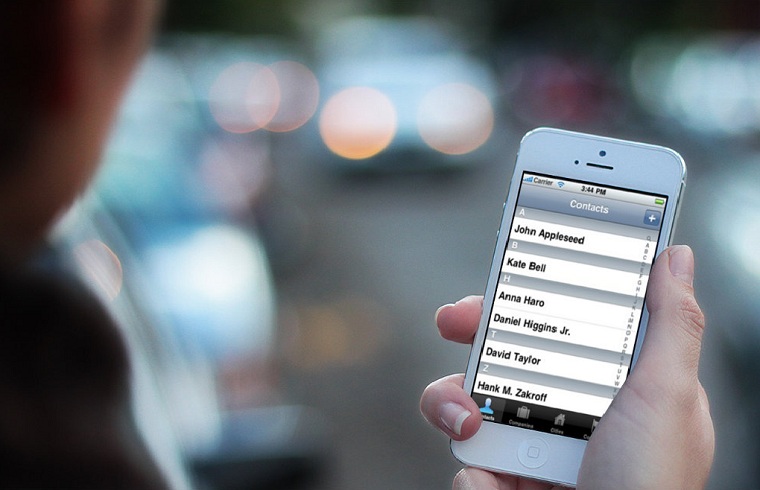Bạn đang đọc bài viết Hướng dẫn đồng bộ danh bạ Gmail với iPhone, iPad tại thtrangdai.edu.vn. Bạn có thể truy cập nhanh những thông tin cần thiết trong mục lục bài viết dưới đây.
Nếu bạn sở hữu nhiều liên hệ trong danh bạ Gmail và muốn đồng bộ chúng qua iPhone hoặc iPad, hãy theo dõi bài viết dưới đây để được hướng dẫn cách thực hiện nhé!
Xem ngay các sản phẩm ốp lưng điện thoại giảm giá SỐC
Để đồng bộ danh bạ Gmail với iPhone, máy tính bảng iPad, bạn có thể làm theo hướng dẫn sau:
Bước 1: Vào Cài đặt > chọn Thư, Danh bạ, Lịch.

Bước 3: Chọn Google để bắt đầu thêm tài khoản Google.

Bước 4: Đăng nhập vào tài khoản Google của bạn.

Nhập tài khoản và mật khẩu của bạn để đăng nhập

Chuyển thanh chọn Danh bạ sang bật để hoàn tất rồi nhấn Lưu để lưu
Như vậy bạn đã hoàn tất việc đồng bộ danh bạ từ Gmail sang iPhone. Chúc may mắn!
Cảm ơn bạn đã đọc bài viết Hướng dẫn đồng bộ danh bạ Gmail với iPhone, iPad tại thtrangdai.edu.vn. Các bạn có thể bình luận, xem thêm các bài viết liên quan bên dưới và hy vọng những thông tin này sẽ giúp ích cho bạn. tin tức thú vị.
Nhớ để nguồn: Hướng dẫn đồng bộ danh bạ Gmail với iPhone và iPad tại thtrangdai.edu.vn
Chuyên mục: Blog